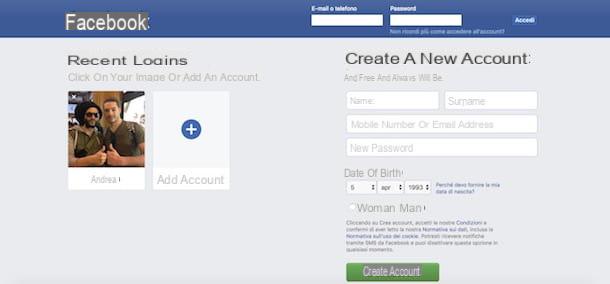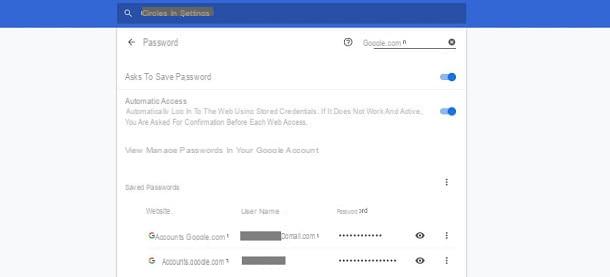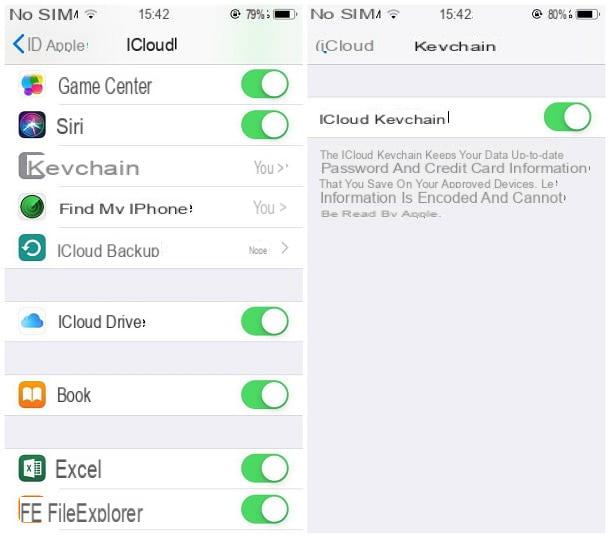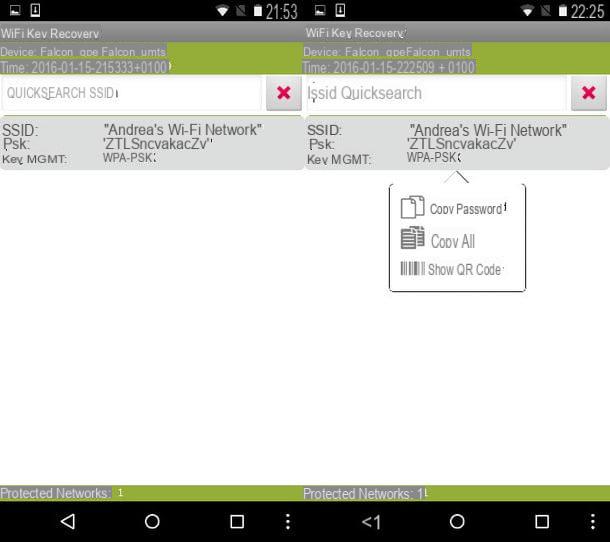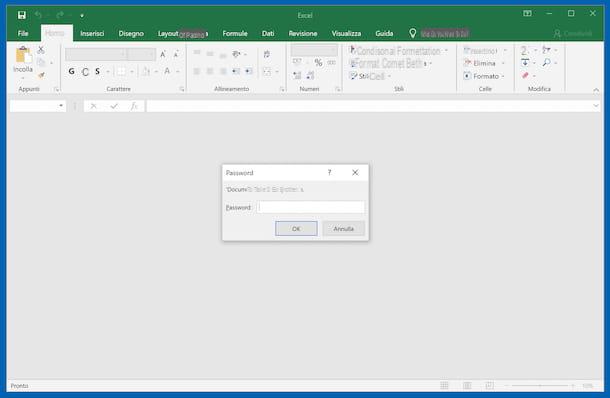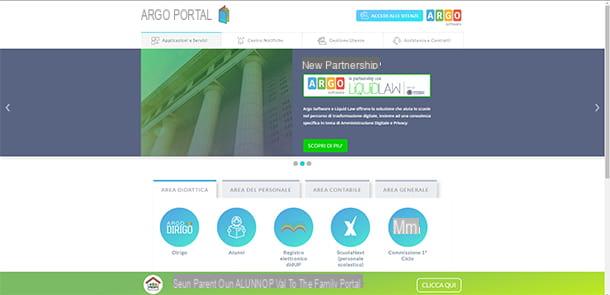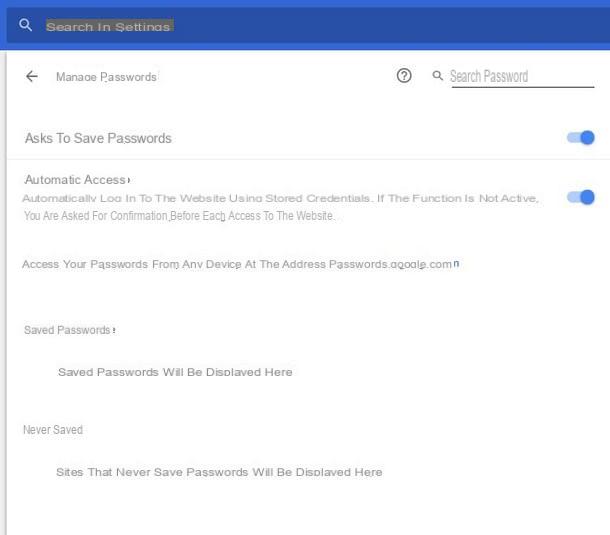Como ver as senhas WiFi no iPhone
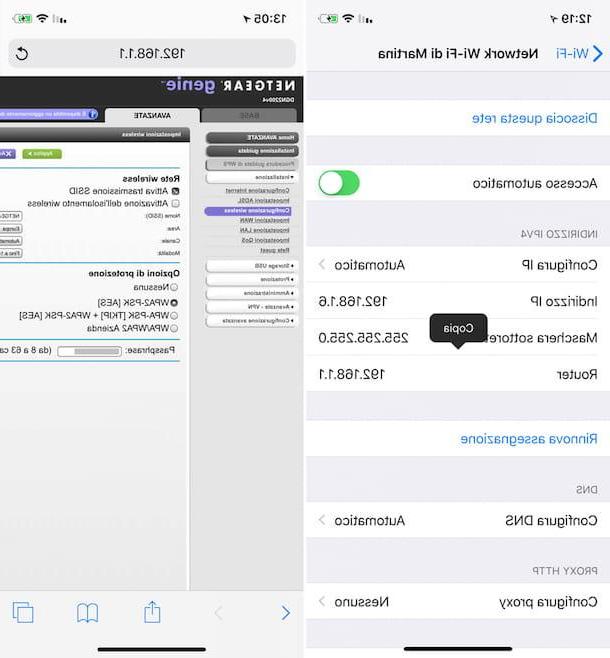
Se você está interessado veja a senha WiFi do iPhone, você pode ter sucesso em sua intenção apenas acessando o painel de controle do modem / roteador. Uma vez logado, você pode ir para a seção do mesmo dedicado à configuração da senha da rede wireless e recuperar os dados em questão a partir daí. Isso, é claro, pressupõe que você já esteja conectado à rede de seu interesse. Como alternativa, você pode usar seu Mac, mas falarei sobre isso no próximo capítulo do guia.
Para ter sucesso na empresa, portanto, o primeiro passo que você deve dar é identificar oEndereço IP do modem / roteador ao qual você está conectado com o iPhone, que também corresponde ao endereço para acessar o painel de gerenciamento do dispositivo. Então, pegue seu telefone, desbloqueie-o, acesse a tela inicial e toque no ícone de Configurações (aquele em forma deengrenagem).
Na nova tela que você vê agora, toque na palavra Wi-Fi e toque em "Eu" que você encontra ao lado do Nome da rede sem fio você está conectado. Em seguida, localize a entrada router presente na seção IPV4, toque nele e continue segurando até ver o menu aparecer Copiare selecione o último para copiar o IP do modem / roteador para a área de transferência do iOS.
Agora, abra o navegador que você normalmente usa para navegar online no iPhone (por exemplo, Safári), toque em barra de endereço, continue pressionando por alguns instantes e cole o IP copiado anteriormente, tocando no menu Cole e navegue você vê aparecer.
Depois de concluir as etapas acima, você verá uma tela solicitando que digite o username e / ou o senha para acessar o painel de controle do modem / roteador. Insira, portanto, os dados solicitados e toque em botão para entrar.
Se você ainda não sabe as credenciais de login necessárias, tenha em mente que, por padrão, os dados a usar são quase sempre admin / admin o senha do administrador. Se não estiverem corretos, informo que você os encontra indicados na etiqueta afixada sob o modem / roteador ou na respectiva documentação. Se continuar como acabei de indicar que você está com problemas, siga as instruções que dei no meu tutorial sobre como ver a senha do modem, para tentar resolver.
Uma vez conectado à página principal do painel de gerenciamento do modem / roteador, para identificar a senha WiFi, vá para a seção dedicada a gerenciamento de rede sem fio, localize o item Palavra-passe o Passphrase e preste atenção no que está informado em sua correspondência: a senha da rede wireless é essa!
Infelizmente, não posso ser mais detalhado sobre as operações a serem realizadas depois de acessar o painel de controle do modem / roteador porque cada dispositivo, dependendo da marca e modelo, possui menus e configurações diferentes. Em qualquer caso, as operações a realizar devem ser boas ou más as que vos indiquei. E se isso pode te ajudar de alguma forma, abaixo você encontrará alguns dos meus guias dedicados a determinadas marcas e modelos de modem / roteador.
- Como configurar modems D-Link
- Venha configurar o modem TP-Link
- Como configurar o roteador Netgear
- Como configurar o modem TIM
- Como configurar o roteador Fastweb
- Como configurar o roteador Infostrada
- Como entrar na Estação Vodafone
Como ver as senhas WiFi salvas no iPhone
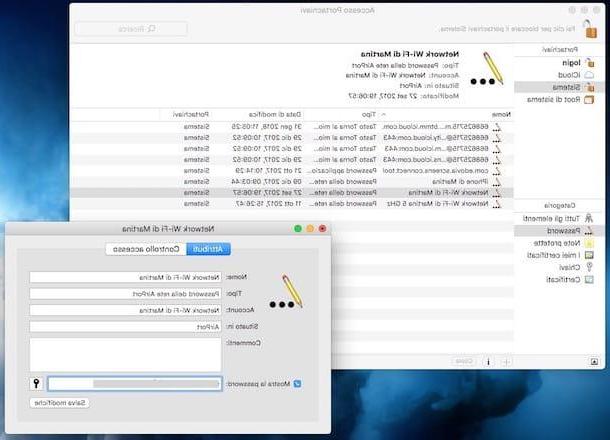
Gostaria de recuperar a senha da rede sem fio à qual se conectou com o iPhone, mas não tem como acessar o painel de gerenciamento do roteador? Neste caso, como o iOS (sistema operacional dos smartphones da Apple) não oferece uma função de recuperação direta das senhas das redes Wi-Fi, a única coisa que você pode tentar fazer para obter as informações de seu interesse é confiar no ICloud Keychain,
Se você nunca ouviu falar dele, o iCloud Keychain é um keychain virtual, que, se ativado na conta do iCloud em uso no telefone, torna as credenciais registradas acessíveis a partir de qualquer dispositivo conectado a ele. Apple ID. Neste caso, de fato, você pode visualizar as senhas do WiFi (e não apenas) que você salvou no iPhone agindo a partir de um Mac conectado ao mesmo ID Apple usado no "iPhone por".
Dito isso, primeiro certifique-se de que as Chaves do iCloud estejam ativas no seu iPhone. Então, pegue seu dispositivo, desbloqueie-o, clique no ícone Configurações (aquele com o roda de engrenagem), em seguida seu nome e na redação iCloud.
Neste ponto, toque no item keychain e, se então na próxima tela a mudança ICloud Keychain é movido para cima ON, a função está ativa. Se, por outro lado, o iCloud Keychain estiver desativado, você pode ativá-lo no momento movendo-se para ON a chave apropriada, mas claramente, ao fazer isso, você não será capaz de recuperar as senhas de Wi-Fi salvas anteriormente.
Depois de se certificar de que o chaveiro do iCloud está ativo, você pode prosseguir a partir do seu Mac. Portanto, abra o aplicativo Acesso às Chaves su MacOSselecionando o relevante ícone (aquele com o chaves) que você encontra na pasta Mais De Launchpad.
Na janela que você vê aparecer em sua área de trabalho, clique nos itens primeiro Sistema e Palavra-passe que você encontra na barra lateral esquerda. Depois, procure o Nome da rede sem fio com o qual você se conectou a partir do seu iPhone e clique duas vezes nele. Se ao fazer isso você não conseguir encontrar a rede sem fio de seu interesse, você pode localizá-la realizando uma pesquisa, digitando o seu nome na barra Pesquisa localizado no canto superior direito.
Na nova tela exibida, para visualizar a senha em texto não criptografado, marque a caixa ao lado do texto Mostrar senha, digite o senha da sua conta de usuário no macOS na janela que se abre e clique no botão OK. Se solicitado, digite novamente username e senha da sua conta de usuário no macOS e pressione o botão permitir, após o que finalmente será mostrada a chave de acesso à rede sem fio em correspondência com o campo Mostrar senha.
App para encontrar a senha WiFi do iPhone
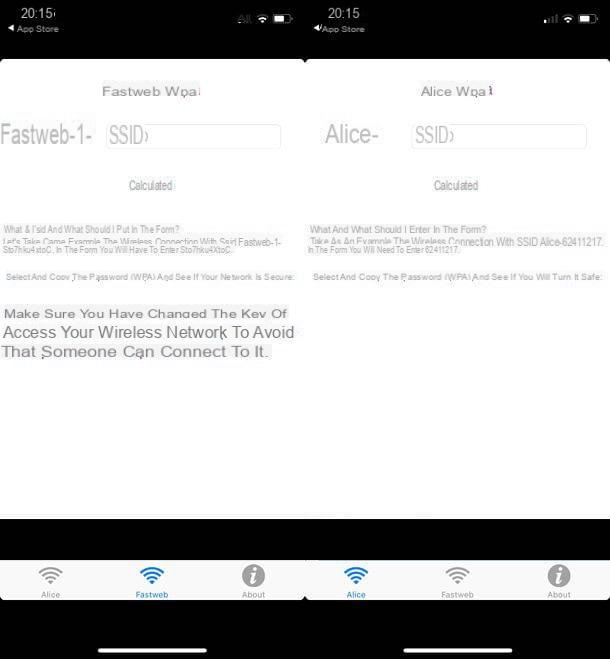
Se precisar ver as senhas de uma rede sem fio à qual nunca se conectou no iPhone, você pode tentar lidar com isso recorrendo a alguns app que permitem identificar as credenciais de alguns modems / roteadores antigos distribuídos pelos provedores.
A este respeito, no entanto, é meu dever fazer um esclarecimento fundamental: exceto para redes sem fio pessoais, os aplicativos em questão devem ser utilizados única e exclusivamente para fins de teste, informando antecipadamente o legítimo proprietário da rede e solicitando sua autorização. para prosseguir. Isso porque, como você certamente já sabe (e se não, eu vou te dizer agora), acessar redes WiFi de outras pessoas sem consentimento é uma grande violação de privacidade. Tendo em conta o que acaba de ser afirmado, gostaria de sublinhar que não é absolutamente minha intenção encorajar actividades potencialmente ilegais, pelo que não me responsabilizo pelo uso que possa fazer das minhas indicações.
Dito isso, entre os aplicativos disponíveis no square úteis para encontrar as senhas das redes wireless do iOS, gostaria de destacar Wifi-Pass, que é gratuito e permite rastrear as chaves de acesso padrão de modems / roteadores antigos Alice e Fastweb, com base em um banco de dados que vazou na Internet nos últimos anos. Como pode ser entendido, no entanto, é completamente ineficaz nos modems / roteadores mais recentes e / ou em redes para as quais a senha padrão foi alterada.
Para baixá-lo no seu iPhone, visite a seção relevante da App Store, pressione o botão Ottieni, então sobre isso Instalar e autoriza o download usando ID do rosto, tocá-ID o senha dell'ID Apple. Em seguida, inicie o aplicativo pressionando o botão Apri apareceu na tela ou tocando no botão relevante ícone que foi adicionado à tela inicial.
Agora que você vê a tela principal do aplicativo, selecione a guia Alice ou aquele Fastweb, dependendo do modem / roteador em relação ao qual você tem interesse em atuar, digite o Nome da rede sem fio cuja senha você está interessado e pressione o botão Calcula.
Aguarde, portanto, que seja iniciado e concluído o procedimento de análise do banco de dados no qual se baseia o aplicativo, após o qual se a senha da rede sem fio selecionada estiver incluída nesta será mostrada diretamente na tela.
Como ver a senha WiFi do iPhone